Page 1
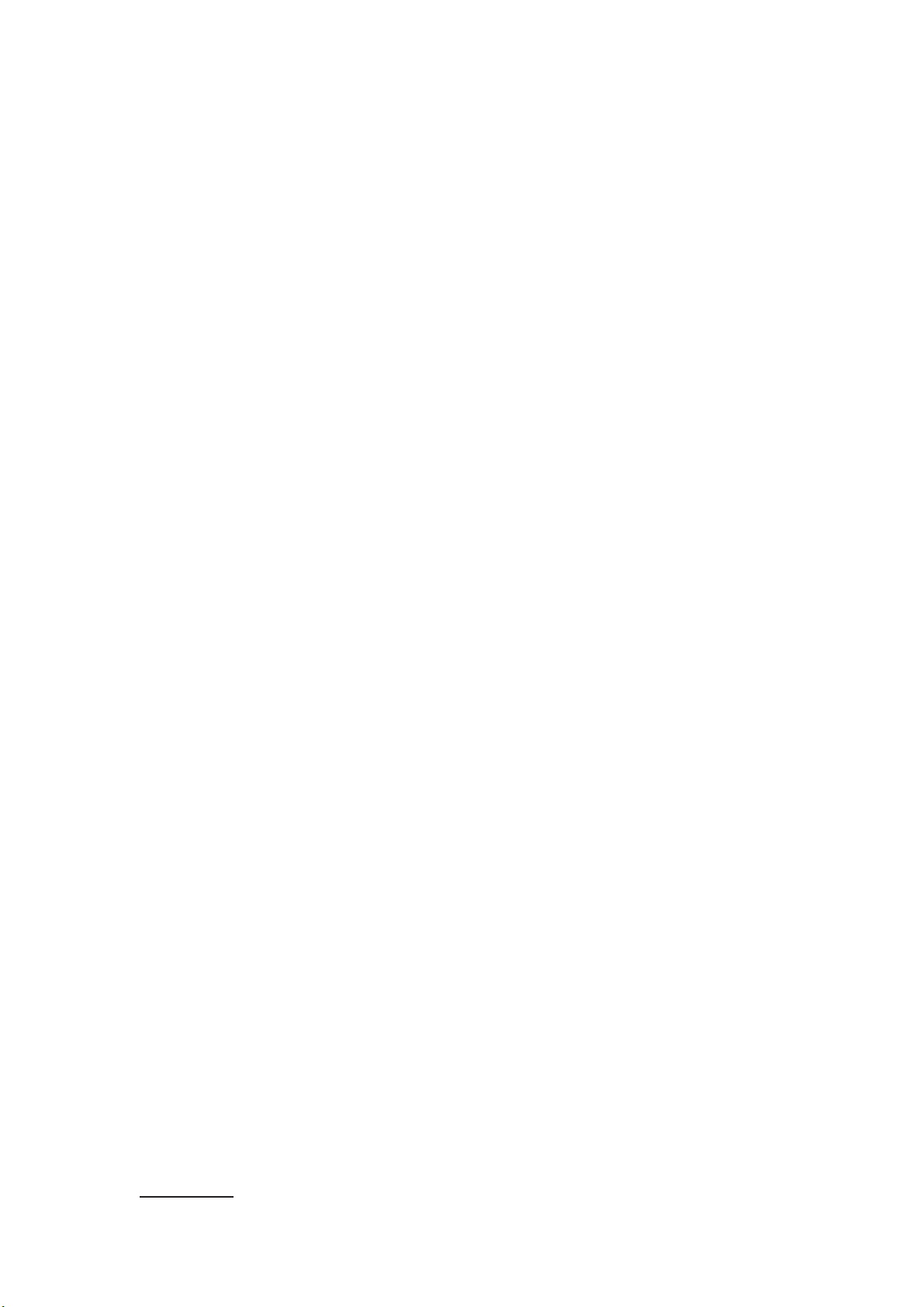
ИГРОВОЙ РУЛЬ
DEFENDER FORSAGE DRIFT GT
РУКОВОДСТВО ПОЛЬЗОВАТЕЛЯ
Благодарим Вас за приобретение нашей продукции! Вы стали обладателем игрового
руля, совместимого с ПК , PlayStation2 и PlayStation3. Пожалуйста , ознакомьтесь с
руководством пользователя перед началом использования .
Особенности
1. Совместимость с PlayStation2/PlayStation3
2. Совместимость с Win98/ME/2000/XP/Vista/Windows 7
3. Автоматическое определение игровой консоли
4. 2 оси, 12 активных кнопок
5. Переключение режимов коробки передач
6. Струбцины для надежного крепления к столешнице
7. Функция автоматическо
8. Регулировка чувствительности
9. Цифровой и аналоговый режимы в PS2
10. Кнопка для моментального перехода в меню в PS3
11. Реалистичный эффект отдачи
12. Быстрый отклик кнопок
13. Прорезиненное покрытие и эргономичный дизайн
Описание
A. Рулевое колесо
1. Угол вращения 270 градусов
Аналоговый выход руля обеспечивает отдачу равносильную движению самого руля.
Пожалуйста , не пытайтесь повернуть руль больше , чем на 270 градусов . Это может
привести к повреждению устройства .
2. Кнопка Analog / Menu
В PlayStation2 данная кнопка позволяет осуществлять выбор между цифровым
аналоговым режимом . В PlayStation3 обеспечивает моментальный доступ к главному
меню .
3. Кнопки направления движения
Такие кнопки есть на большинстве стандартных джойстиков , они используются для
навигации и выполнения команд в меню .
4. Активные кнопки
Эти кнопки настраиваются под особенности игры, детальное описание которых
находится в меню настроек .
5. Функция автоматического центрирования
Данная функция включается автоматически при подключении устройства .
Примечание :
При подключении руль должен находиться в исходном положении . Если
го центрирования
и
1
Page 2

рулевое колесо будет находиться под наклоном во время подключения, система
автоматического центрирования неверно зафиксирует положение.
6. Регулировка чувствительности
Уровень чувствительности регулируется специальным переключателем. Чем выше
уровень чувствительности, тем значительней руль реагирует на любой поворот, т.е. даже
при малейшем движении рулем, автомобиль, которым вы управляете, совершит
значительный маневр.
7. Крепление
Подключите руль
телевизора и закрепите.
В. Педали
Правая педаль – газ, левая – тормоз.
Педали PS2 PS3 ПК
Левая педаль (L-Pedal) □ □/R2 Ось Y ↓
Правая педаль
(R-Pedal)
В PS3 педали соответствуют кнопкам на рулевом колесе следующим образом
(поддерживается во всех играх):
L-Pedal=□ / R-Pedal =× или L-Pedal=R2 / R-Pedal =L2 to support all the games.
По умолчанию L-Pedal=□ / R-Pedal =×, эти настройки можно заменить на L-Pedal=R2 /
R-Pedal =L2. Для этого необходимо одновременно нажать и удерживать в течение
секунды кнопки “SELECT” and “START”.
С. Описание кнопок
, расположите его на удобном расстоянии от компьютера или
× ×/L2 Ось Y ↑
2
Page 3

PS2
Руль
△ △ △
○ ○ ○ 2 ○
× × × 3 ×
□ □ □ 4 □
Gear Shift - L L1 L1 5 L1
Gear Shift - R R1 R1 6 R1
-
+
SELECT SELECT SELECT 9 SELECT
START START START 10 START
L3 / L3 11 L3
R3 / R3 12 R3
Цифровой
режим
L2 L2 7 L2
R2 R2 8 R2
Аналоговый
режим
ПК PS3
1
△
D-PAD D-PAD D-PAD View hat D-PAD
Wheel axis ←/→ L-STICK X X AXIS L-STICK X
Pedal - L □ □ Y Axis ↓ □/R2
Pedal - R × × Y Axis ↑ ×/L2
Menu Mode Mode / MENU
Установка
Устройство состоит из рулевого колеса и педалей, подключить которые достаточно
просто. Перед подключением выключите игровую консоль или компьютер.
A. Присоединение педалей к рулевому колесу.
Для усиления ощущения реального вождения присоедините педали. Для этого
достаточно подключить штекер педалей к специальному разъему на рулевом колесе.
B. Подключение руля к игровой консоли
Подключите кабель рулевого колеса к игровой консоли или ПК.
Примечание:
рулевое колесо будет находиться под наклоном во время подключения, система
автоматического центрирования неверно зафиксирует исходное положение.
Подключение к PS3/PS2:
Перед подключением руля выключите PlayStation. Всегда подключайте руль к порту для
режима одного игрока.
При подключении руль должен находиться в исходном положении. Если
или ПК
3
Page 4

Подключение к USB-порту ПК.
Внимание: Перед подключением руля к ПК установите драйвер.
1. Вставьте установочный диск
2. Нажмите “Setup” для начала установки
3. Следуйте инструкциям, появляющимся в процессе установки
4. После завершения установки присоедините руль к USB порту компьютера.
Системные требования для ПК
• ОС Microsoft Windows 98/ME/2000/XP/Vista/7
• Минимум 32Мб оперативной памяти Microsoft Windows 98 or ME (рекомендовано
64Мб)
• Минимум 64Мб оперативной памяти Microsoft Windows 2000 / XP / Vista / 7
(рекомендовано
• 32Мб свободного места на жестком диске
• CD-ROM
• Монитор стандарта VGA 256 цветов
Примечание: в случае возникновения проблем при использовании руля в играх,
проверьте соответствие требованиям совместимости.
Меры предосторожности:
1. Не используйте руль при высокой температуре воздуха или под прямым воздействием
солнечных лучей (Рекомендуемые температурные условия: 5~35).
2. Избегайте
3. Не кладите тяжелые предметы на устройство.
4. Не разбирайте устройство.
5. Не скручивайте и не пережимайте кабель.
6. Не бросайте и не роняйте устройство.
попадания внутрь устройства жидкости и пыли.
128Мб)
4
